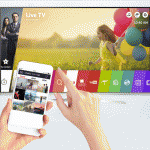Danh mục sản phẩm
Hướng Dẫn Sử Dụng Điều Khiển Magic Trên Smart Tivi LG
Magic Remote là một trong những điểm nổi bật của Smart Tivi LG, sử dụng thành thạo tính năng này thì người dùng có thể điều khiển tivi một cách dễ dàng, tiện lợi, nhanh chóng, có thể tự phóng to hình ảnh và tìm kiếm các ứng dụng bằng giọng nói…. Chính vì mang lại nhiều tiện ích đến vậy nên hôm nay Thế Giới Điện Máy Online sẽ hướng dẫn các bạn sử dụng điều khiển Magic Remote trên Smart Tivi LG.
I – Chức năng của các phím trên điều khiển Smart Tivi LG
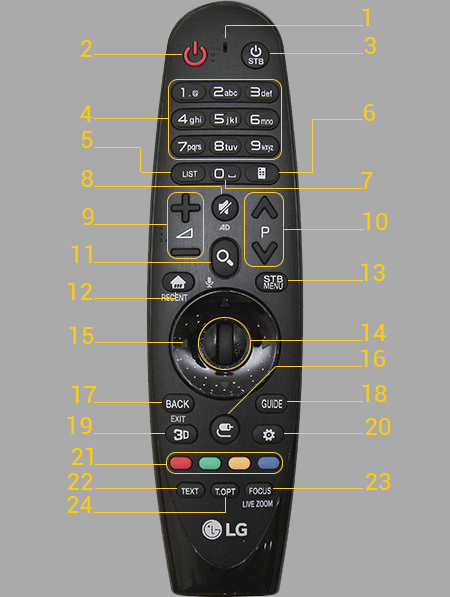
- Phím 1: Micro dùng để tìm kiếm bằng giọng nói
- Phím 2: Nút nguồn dùng để tắt bật tivi
- Phím 3: STB dùng để điều khiển Set – top – box ( những thiết bị được kết nối với tivi)
- Phím 4: bàn phím dùng để nhập chữ và số.
- Phím 5: List dùng để truy cập các chương trình đã được lưu trước đó
- Phím 6: Show màn hình từ xa
- Phím 7: Space – nút cách/ phím số 0
- Phím 8: Dùng để tắt tiếng
- Phím 9: Tăng/giảm âm lượng
- Phím 10: Các phím chuyển kênh
- Phím 11: tìm kiếm bằng giọng nói
- Phím 12: Home dùng để trở lại giao diện trang chủ/ hiển thị lịch sử
- Phím 13: STB Menu dùng để hiển thị menu điều khiển các thiết bị kết nối với tivi
- Phím 14: Con lăn chuột để điều khiển tivi
- Phím 15: các nút điều hướng
- Phím 16: Input chọn đầu vào cho các thiết bị kết nối
- Phím 17: Back nếu muốn điều khiển quay lại
- Phím 18: bấm phím đấy nếu bạn muốn xem hướng dẫn sử dụng tivi
- Phím 19: 3D dùng để mở video 3D
- Phím 20: Ấn nút khi muốn hiển thị các menu cài đặt
- Phím 21: Các nút có chức năng đặc biệt
- Phím 22: Text
- Phím 23: Focus dùng để phóng to hình ảnh.
II – Các nút thường hay sử dụng
-
Con lăn chuột

- Công dụng: thao tác dễ dàng hơn, bạn có thể điều khiển tivi như sử dụng bàn phím máy tính.
- Cách sử dụng: Lăn chuột để di chuyển con trỏ trên màn hình. Khi đến vị trí mong muốn thì nhấn vào con lăn để chọn
-
Phím dùng để tìm kiếm bằng giọng nói


- Công dụng: để tìm kiếm nội dung một cách nhanh chóng
- Cách sử dụng: Nhấn phím 11(có hình kính lúp) -> nói vào micro trên điều khiển về nội dung muốn tìm -> sau đó màn hình sẽ hiện lên kết quả tìm kiếm.
-
Nút Home
- Công dụng: dùng để mở lại giao diện trang chủ, tại đây tất cả các ứng dụng đều hiển thị trên màn hình.
- Cách sử dụng: Ấn phím có biểu tượng ngôi nhà sau đó chọn những tính năng và ứng dụng ưa thích.

4. Phím Focus
- Công dụng: dùng để phóng to hình ảnh
- Cách sử dụng: di chuyển đến vị trí hình ảnh muốn phóng to -> ấn Focus -> nhấn Back để quay trở lại

Trên đây là những phím thường hay sử dụng nhất trên Magic Remote, hi vọng những thông tin trên sẽ giúp bạn sử dụng đồ dùng một cách dễ dàng.
Subscribe
0 Góp ý